Ha vonaldiagramok készítése az Excel programban, akkor az adatpontokat X és Y tengely mentén ábrázolja. Ez hasznos az adatok időbeli trendjéhez, de mi lenne, ha azt is meg akarja tenni, hogy mennyi távolságra vannak az adatpontok az „ideálisól”, vagy mennyit változnak az idő múlásával? a leggyakoribb ok, amiért az emberek az Excel táblázatokban használják a hibajel funkciót. Ha hibasávokat ad hozzá az Excel programhoz, megnézheti a diagram minden jelölőjének standard hibáját vagy eltérését.
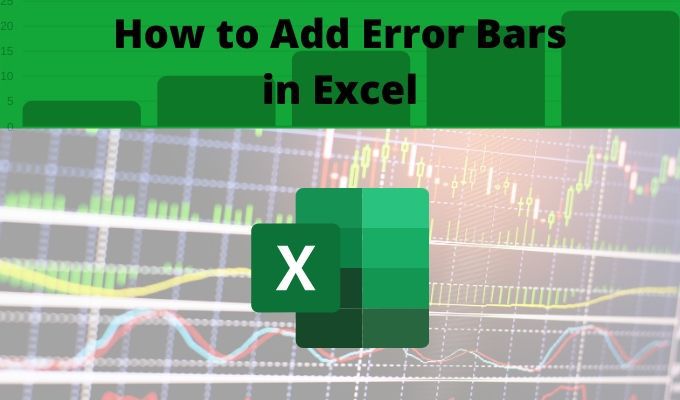
A hibasorokat azonban különféle célokra használhatja. Alapvetően bármikor, amikor magasabb és alacsony pontokat kíván felvenni az egyes adatpontok mellé, a sávok segíthetnek.
Az Excel sávok a sáv, oszlop, vonal, szórás és buborék diagramokhoz rendelkezésre állnak az Excel programban.
A hibahatár és a standard eltérés
Mielőtt megtanulná, hogyan kell hozzáadni a hibasávokat az Excelben, fontos megérteni, hogy mi a hibahatár és a szórás.
Ön kiszámolhatja a hibamarhát és a szórást (Az Excel még a szórási funkciókat is biztosítja ). Vagy felvehet hibasávokat az Excelbe, és hagyhatja, hogy az Excel elvégzi a számításokat az Ön számára.
Hogyan adjunk hozzá hibasávokat az Excelhez
A hibasorok hozzáadásához az Excel programban el kell indítanunk. egy már létező grafikon segítségével, amelyet már létrehozott.
1. Az induláshoz kattintson a diagramra, majd válassza a diagram jobb felső sarkában a Diagram elemek gombot (+ szimbólum).

2. Jelölje be a Hibasorok mezőt a hibajelző oszlopok engedélyezéséhez a grafikonon. Ezután válassza ki a Hiba oszlopok kiválasztásától jobbra mutató nyilat.

3. A megjelenő felbukkanó ablak számos lehetőséget kínál a hibaösszeg konfigurálására, amelyet a hiba oszlopok megjelennek a diagramban.
Mielőtt kiválasztaná az egyik előre konfigurált beállítást, fontos megérteni, hogy az egyes Az opció azt jelenti, és hogyan működik.
Hiba sáv lehetőségei az Excel programban
Az Excelben három előre konfigurált hibajelzési lehetőség közül választhat.
A szórás tényleges számítása kissé összetett és túlmutat a e cikk hatálya.
Ha önmagában szeretné kiszámítani a szórást, és ehelyett meg szeretné jeleníteni ezt az értéket, akkor ezt megteheti.
A hibasáv legördülő mezőjében válassza a További lehetőségeklehetőséget. a lista alján. Megnyílik a Hiba sáv beállításai ablak. Válassza ki a felső grafikon ikont a Függőleges hibasáv beállításokhoz való váltáshoz.

A Hibaösszeg alatt kiválaszthatja a rögzített értéket, a százalékos értéket vagy a standard eltérést, és beírhat egy értéket a a számmező, amely meghatározza ezeket az összegeket. Válassza a Normál hiba lehetőséget, ha az összes adatpontnál csak a standard hibát szeretné megjeleníteni.
Vagy válassza a Egyénilehetőséget, és válassza a kiszámított szórást a táblázatból.

Válassza ki a cellát a standard eltérés számításával mind a pozitív hibaérték, mind a negatív hibaértékszámára.
Ez az állandó érték jeleníti meg, amely az adatpontok teljes eltérését képviseli. Ez potenciálisan széles tartomány lehet (mint a fenti példában), ezért lehet, hogy az y tengely skáláját a tartomány alsó végére kell állítania, hogy az ne jelenjen meg az x tengely alatt.
A hibasávok testreszabása az Excel programban
Az Egyéni hibasávok funkció használata még hasznosabb, ha kiszámította a hibahatárot a táblázatban. Ennek oka az, hogy a hiba sávok ezután megjelenítik a diagram minden egyes adatpontja felett és alatt az értéktartományt, amely jelöli azt a tartományt, ahol a hiba a vonaldiagram minden pontján található.
Egyéb egyéni hibasor opciók, amelyek lehetővé teszik a sávok megjelenítésének finomhangolását:
Ha a festék ikont vagy az ötszög ikont választja, akkor sok más módszert is láthat, amelyekkel testreszabhatja a hibát. A sávok az Excelben néznek ki.

Ezek magukban foglalják a hibasáv sorának és színének megváltoztatását, az átlátszóságot és a szélességet, és még sok minden mást. A legtöbb ember ezeket a beállításokat alapértelmezésként hagyja el, de tudja, hogy azok elérhetők-e, ha finomítani szeretné, hogy a hibasávok hogyan jelenjenek meg a diagramban. p>Általában a hibajelző sávok nem szükségesek a grafikonokon, kivéve ha statisztikai számításokat hajtanak végre, és meg kell mutatniuk az elemzendő minta adatkészlet hibaszintjét.
A hibajel-sávok valójában nagyon fontosak, ha korrelációkat vagy következtetéseket próbálunk adatok felhasználásával közvetíteni, hogy a közönség megértse, mennyire pontosak ezek a számítások.